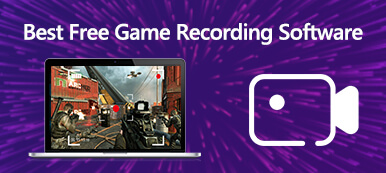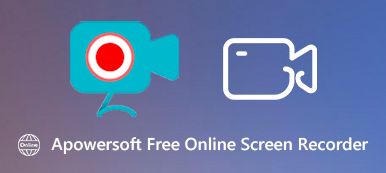Skærmoptageren er et nyttigt værktøj på computeren. Det kan hjælpe dig med at fange gameplay, softwarebrug, video tutorial og mere. Selvom du kan finde oceaner af software i Google Søgning, der har en sådan kapacitet, er de fleste af dem dyre eller dyre for studerende, universiteter og små virksomheder. Den gode nyhed er, at der er snesevis af open source skærmoptagere gratis at bruge. I denne artikel kan du få en topliste over 5 bedste open source-skærmoptagere til Windows 11 og Mac.

- Del 1: Top 5 Open Source skærmoptagere
- Del 2: Bedste alternativ til Open Source skærmoptager
- Del 3: Ofte stillede spørgsmål om Open Source Screen Recorder
Del 1: Top 5 Open Source skærmoptagere
På Apeaksoft lover vi at tilbyde verificeret indhold til dig. Her er vores indsats for at gøre det:
- Når det kommer til alle de udvalgte produkter i vores anmeldelser, er deres popularitet og dine behov vores fokus.
- Vores Apeaksoft Content Team har testet alle produkterne nævnt nedenfor.
- I testprocessen fokuserer vores team på dets fremragende funktioner, fordele og ulemper, enhedskompatibilitet, pris, brug og andre iøjnefaldende funktioner.
- Med hensyn til ressourcerne til disse anmeldelser har vi gjort brug af pålidelige anmeldelsesplatforme og websteder.
- Vi samler forslag fra vores brugere og analyserer deres feedback på Apeaksoft-software samt andre mærkers programmer.

Top 1: Apeaksoft gratis online skærmoptager
Som navnet angav, Apeaksoft gratis online skærmoptager er en gratis måde at optage skærm og videoer på Windows og Mac. Desuden fungerer det helt online, så du behøver ikke installere det på din harddisk.
- FORDELE
- 1. Helt gratis.
- 2. Intet vandmærke eller begrænsning af optagelængden.
- 3. Giv tilpassede indstillinger.
- 4. Arbejd stabilt i større browsere som Chrome, Firefox osv.
- ULEMPER
- 1. Det mangler videoredigering.
Sådan optages skærmen gratis
Trin 1 Åbn en browser, og besøg https://www.apeaksoft.com/free-online-screen-recorder/. Klik Start Recording -knappen for at få adgang til løfteraketten.
Trin 2 Tryk Overvåg knappen og indstil optageområdet. Hvis du ønsker at tilføje dit ansigt til skærmoptagelse, skal du aktivere Webcam; Ellers skal du deaktivere det. Vælg derefter lydkilden, som System lyd , Mikrofon.

Trin 3 Klik på knappen REC for at starte skærmoptagelse. Når det er færdigt, skal du ramme Stands knappen og download optagelsen.

Top 2: OBS Studio

OBS Studio er et open source-skærmoptagelsesværktøj, der er populært over hele verden. Mange vloggere, lærere og små virksomheder bruger OBS til at lave videooptagelser. Der er et udviklerteam online, der tilbyder hjælp.
- FORDELE
- 1. Optag gameplay, skærm og mere.
- 2. Upload dine optagelser direkte til sociale medieplatforme.
- 3. Lav indvirkning på budgetsystemet.
- ULEMPER
- 1. Læringskurven er høj.
- 2. Det kan gå ned nogle gange.
Top 3: ShareX
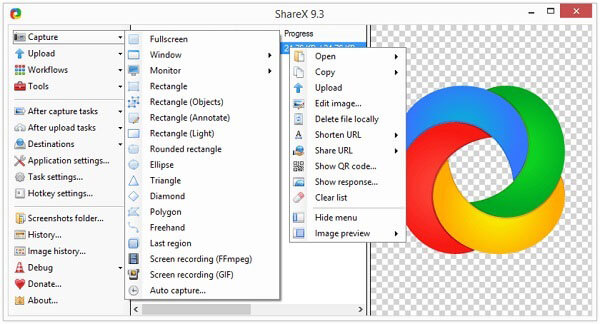
ShareX er en anden open source-skærmoptager til pc. Ud over skærmoptagelse kan den også tage et scroll-skærmbillede. Det lader dig fange fuld skærm, et vindue eller brugerdefineret område.
- FORDELE
- 1. Rediger videooptagelse efter optagelse.
- 2. Inkluder tilpassede genveje.
- 3. Optag skærm med annotering.
- ULEMPER
- 1. Det er for kompliceret at opsætte.
- 2. Editoren er ret forenklet.
- 3. Det er kun kompatibelt med Windows-brugere, ikke til Mac. (Få ShareX til Mac her.)
Top 4: CamStudio
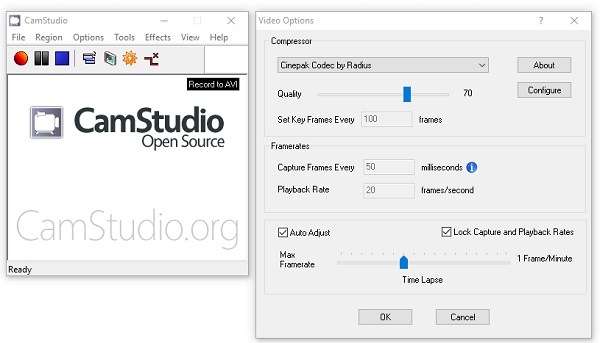
CamStudio er en open source-skærmoptager til Windows 7/XP/Vista. Hvis du leder efter en kompakt skærmoptager, er det en god mulighed. Den rene grænseflade giver dig mulighed for hurtigt at finde det, du leder efter.
- FORDELE
- 1. Brug alle funktioner gratis.
- 2. Ekstremt let at forstå.
- 3. Ingen optagelsestid.
- ULEMPER
- 1. Den downloader ekstra software, når den installeres.
- 2. Det understøtter kun to outputformater.
Top 5: Captura

Captura er open source-videooptagelsessoftware, der understøttes ved at donere. Den er tilgængelig på GitHub under vilkårene i MIT-licensen. Desuden understøtter den mere end 30 sprog. Alt du behøver er en pc.
- FORDELE
- 1. Tilbyde en bærbar version.
- 2. Optag video, lyd, skærm, webcam osv.
- 3. Helt gratis uden annoncer.
- ULEMPER
- 1. Det kræver .NET 4.7.2.
Del 2: Bedste alternativ til Open Source skærmoptager
Det er klart, at open source-skærmoptagere har nogle ulemper, som f.eks. Dårlig outputkvalitet. Hvis du har noget imod det, Apeaksoft Screen Recorder er et godt alternativ.
Og du kan bruge denne software til at tage snapshots, klippe og redigere dine optagelsesvideoer. Det understøtter også en jævn og sikker optagelsesproces til video og lyd voice-over optagelse. Desuden, hvis du vil planlægge processen eller tidslængden for optagelse, kan du også bruge skemafunktionen i Screen Recorder.

4,000,000 + Downloads
Optag skærm, videoer, gameplay og mere med et enkelt klik.
Forbedr skærmoptagelseskvalitet ved hjælp af avanceret teknologi.
Giv omfattende tilpassede indstillinger.
Tilbyde rigelige bonusfunktioner, som videoredigering.
Sådan optages skærmen med den bedste kvalitet
Trin 1 Hent den bedste skærmoptager
Start det bedste alternativ til open source-skærmoptager, når du har installeret det på din pc. For Mac-brugere skal du downloade den dedikerede version. Plukke Video-optager fra hjemmegrænsefladen.

Trin 2 Optag skærmen
Der er fire sektioner i grænsefladen:
Skærm: Optag alt på din skærm.
Webcam: Fang dit ansigt gennem webcam.
System Sound: Optag lyd fra dit system.
Mikrofon: Tilføj din stemme via mikrofon.
Aktivér eller deaktiver hvert afsnit baseret på dit behov. Klik derefter på Indstillinger knappen for at åbne Indstillinger Dialogen. Tilpas derefter indstillinger relateret til output, genvejstaster og mere.
Når skærmen, du vil optage, er klar, skal du klikke på REC knap. Under processen kan du tilføje tekst og malerier med Pen værktøjet eller tag et skærmbillede med Kamera .

Trin 3 Eksport af skærmoptagelse
Klik på knappen Stands knappen, når skærmoptagelsen er færdig. Derefter vises forhåndsvisningsvinduet. Klik på Leg knappen for at kontrollere optagelsen og bruge Clip værktøj til at fjerne unødvendige rammer. Endelig, ramt Gem for at eksportere skærmoptagelsen til din harddisk.

Desuden er denne optager også en fantastisk HD-skærmoptager som kan hjælpe dig med at optage alle videoer med den bedste kvalitet.
Folk spørger også:Del 3: Ofte stillede spørgsmål om Open Source Screen Recorder
Hvordan optager jeg en video af min computerskærm gratis?
Open source-skærmoptagere er i stand til at optage din skærm og gemme den som en video gratis. Dog skal du bedre søge og læse anmeldelserne, før du installerer et gratis værktøj, da det kan have nogle fejl eller mangler.
Har Windows 11 videooptagelse?
Ja, Microsoft har introduceret Game DVR-funktion i Windows 11. Som standard er det spiloptageren på Xbox One. Nu kan du bruge det på Windows 11. Ud over gameplay er det i stand til at fange din skærm og videoer.
Hvilket program bruger YouTubers til at registrere din computerskærm?
Der er mange skærmoptagere på markedet. YouTubere foretrækker imidlertid flere programmer ifølge en nylig undersøgelse. OBS Studio kan f.eks. Optage skærm samt uploade optagelserne gratis til YouTube.
Konklusion
Dette indlæg har delt top 5 bedste open source-skærmoptagere til Windows 11/10/8/7/XP og Mac OS X og macOS 11. Alle er gratis at bruge uden vandmærke eller længdebegrænsning. Apeaksoft Free Online Screen Recorder kan for eksempel opfylde dit behov uden at installere. Hvis du ikke kan lide open source-projekter, er Apeaksoft Screen Recorder det bedste alternativ. Sammenlignet med freeware giver det mere nyttige værktøjer. Bedre anbefalinger eller andre spørgsmål? Du er velkommen til at efterlade en besked under dette indlæg.



 iPhone Data Recovery
iPhone Data Recovery iOS System Recovery
iOS System Recovery iOS Data Backup & Restore
iOS Data Backup & Restore IOS Screen Recorder
IOS Screen Recorder MobieTrans
MobieTrans iPhone Overførsel
iPhone Overførsel iPhone Eraser
iPhone Eraser WhatsApp-overførsel
WhatsApp-overførsel iOS Unlocker
iOS Unlocker Gratis HEIC Converter
Gratis HEIC Converter iPhone Location Changer
iPhone Location Changer Android Data Recovery
Android Data Recovery Broken Android Data Extraction
Broken Android Data Extraction Android Data Backup & Gendan
Android Data Backup & Gendan Telefonoverførsel
Telefonoverførsel Data Recovery
Data Recovery Blu-ray afspiller
Blu-ray afspiller Mac Cleaner
Mac Cleaner DVD Creator
DVD Creator PDF Converter Ultimate
PDF Converter Ultimate Windows Password Reset
Windows Password Reset Telefon spejl
Telefon spejl Video Converter Ultimate
Video Converter Ultimate video editor
video editor Screen Recorder
Screen Recorder PPT til Video Converter
PPT til Video Converter Slideshow Maker
Slideshow Maker Gratis Video Converter
Gratis Video Converter Gratis Screen Recorder
Gratis Screen Recorder Gratis HEIC Converter
Gratis HEIC Converter Gratis videokompressor
Gratis videokompressor Gratis PDF-kompressor
Gratis PDF-kompressor Gratis Audio Converter
Gratis Audio Converter Gratis lydoptager
Gratis lydoptager Gratis Video Joiner
Gratis Video Joiner Gratis billedkompressor
Gratis billedkompressor Gratis baggrundsviskelæder
Gratis baggrundsviskelæder Gratis billedopskalere
Gratis billedopskalere Gratis vandmærkefjerner
Gratis vandmærkefjerner iPhone Screen Lock
iPhone Screen Lock Puslespil Cube
Puslespil Cube